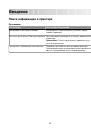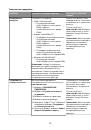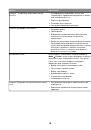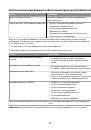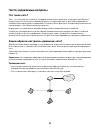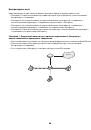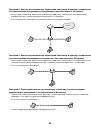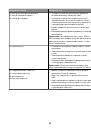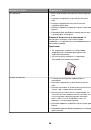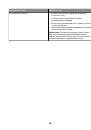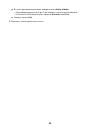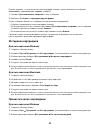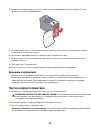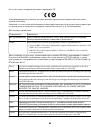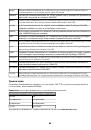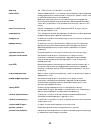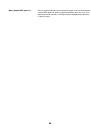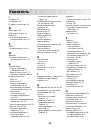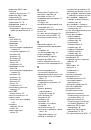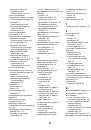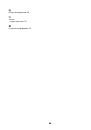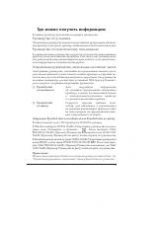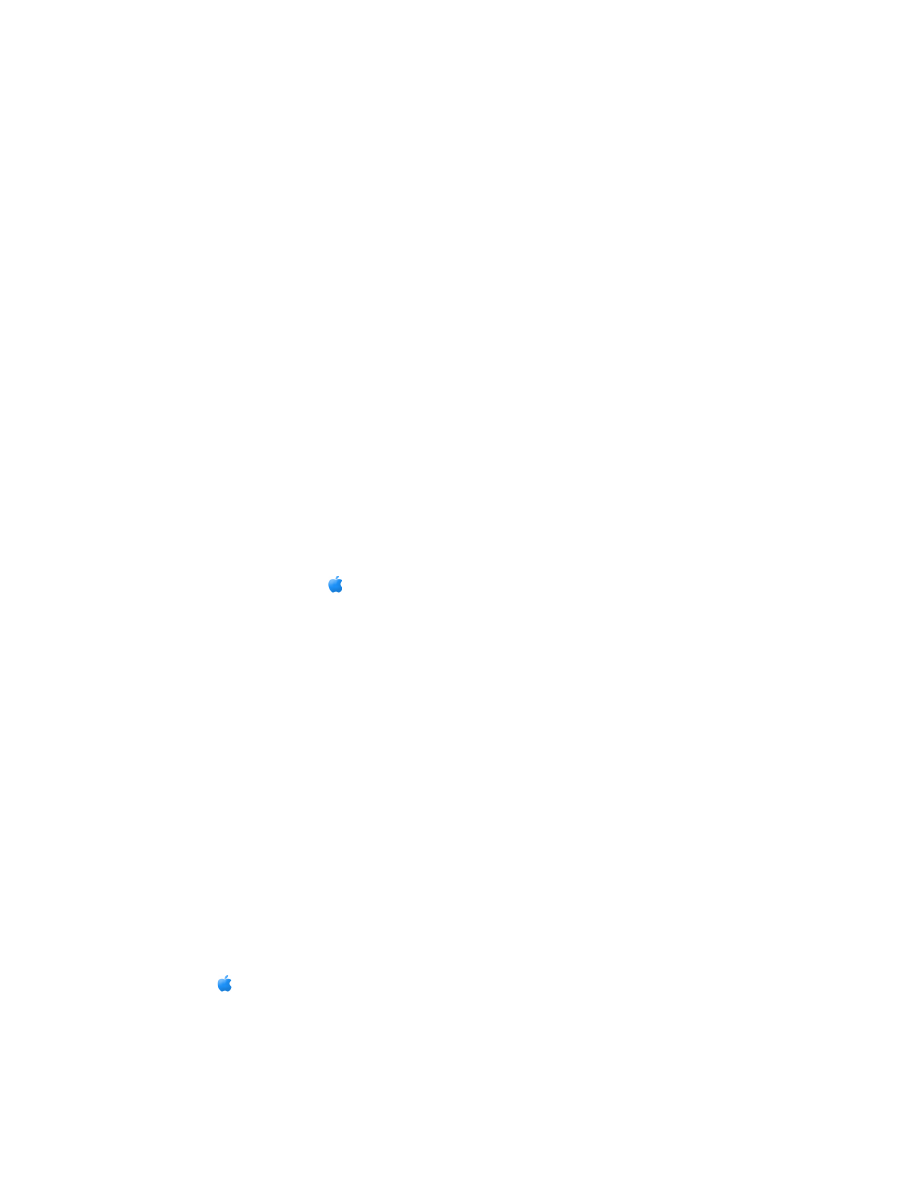
Если используется тип безопасности WPA
Допустимой фраза доступа WPA является фраза доступа, которая:
•
От 8 до 63 символов ASCII. При использовании символов ASCII в идентификационной фразе
WPA необходимо учитывать состояние регистра.
или
•
Ровно 64 шестнадцатеричных символа. Шестнадцатеричные символы: A-F, a-f и 0-9.
Если в беспроводной сети не используется система безопасности, тогда ключ WEP или фраза
доступа WPA будут отсутствовать. Не рекомендуется использовать незащищенную беспроводную
сеть, поскольку это может привести к несанкционированному использованию ваших сетевых
ресурсов.
Проверка MAC-
АДРЕСА
Если в сети используется фильтрация MAC-адресов, убедитесь, что MAC-адрес добавлен в список
разрешенных MAC-адресов. Таким образом обеспечивается возможность работы принтера в сети.
Отправьте команду P
ING
на беспроводную точку доступа, чтобы
проверить работу сети.
1
Проверьте состояние порта AirPort и, если IP-адрес беспроводной точки доступа неизвестен,
найдите его.
В Mac OS X версии 10.5
а
В меню выберите пункт
System Preferences
.
б
Выберите
Network
.
в
Выберите
AirPort
.
Проверьте состояние. Он должен быть включен. Если порт выключен, выберите
Включить
порт AirPort
.
Кроме того, индикатор состояния порта AirPort должен быть зеленым. Зеленый индикатор
означает, что порт активный (включен) и соединение установлено.
Примечания.
•
Желтый индикатор означает, что порт активен, но соединение не установлено.
•
Красный индикатор означает, что порт не настроен.
г
Нажмите кнопку
Дополнительно
.
д
Выберите
TCP/IP
.
•
IP-адрес отображается в виде четырех наборов цифр, разделенных точками, например
192.168.0.100.
•
В разделе "Router" обычно отображается беспроводная точка доступа.
В Mac OS X версии 10.4 или более ранней
а
Нажмите
System Preferences
.
б
Выберите
Network
.
в
При необходимости в раскрывающемся меню "Show" выберите пункт
Network Status
.
77